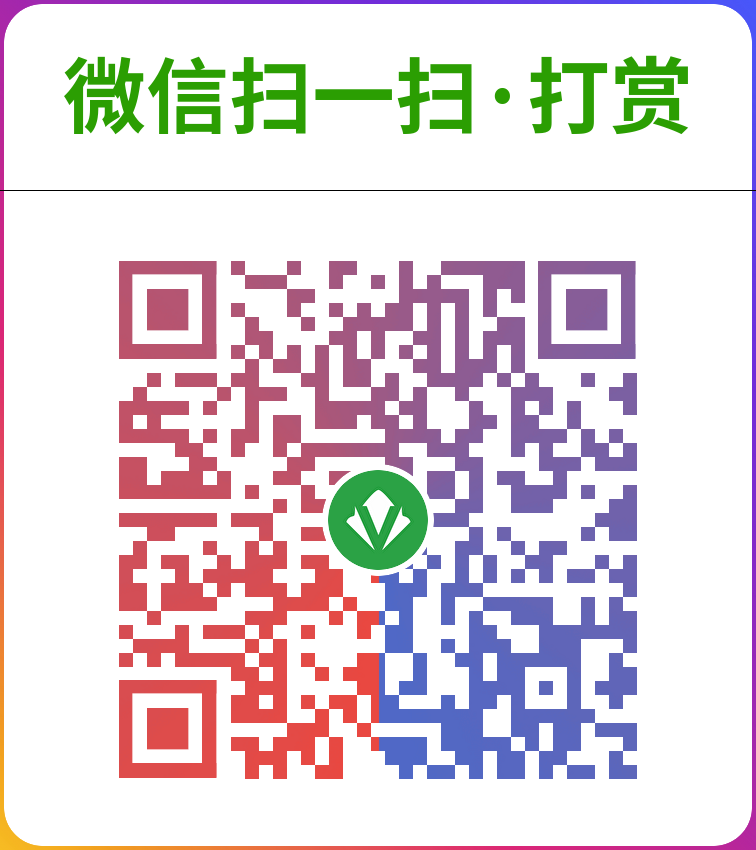※ Windows版本安装
https://dl.vqlai.com:20235/plugins/VQLai-VWork-Word-For-Windows_v2.0.0.zip
※ 点击「V起来_vwork(Word智能创作).exe」进行安装 *提示:安装过程中请先关闭word应用程序,安装结束后打开
※ 安装完,打开Word按图示操作完成步骤!
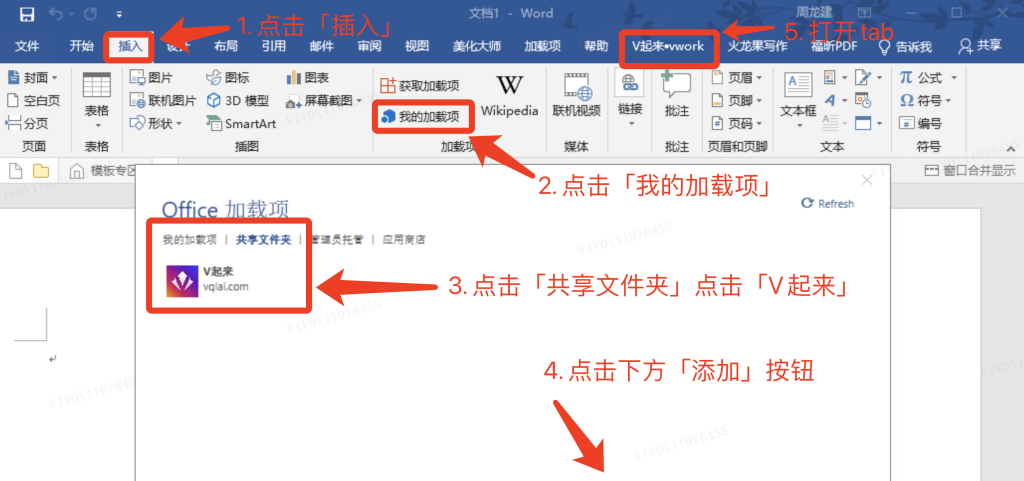
注意:office 365版本的用户请点击“获取加载项”
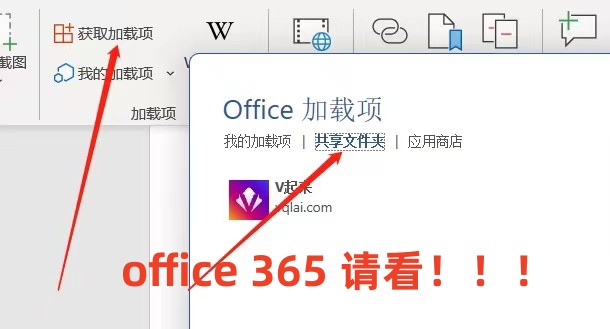
※ MAC版本安装
https://dl.vqlai.com:20235/plugins/VQLai-VWork-Word-For-Mac_v2.0.0.zip
注意:遇到以下问题,务必先打开「系统设置」-> 「隐私与安全性」-> 「仍要打开」即可解决!!!
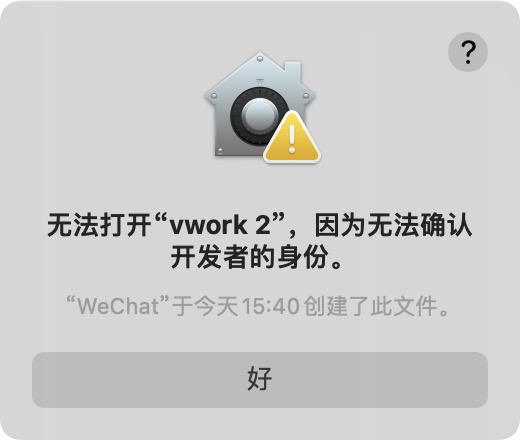
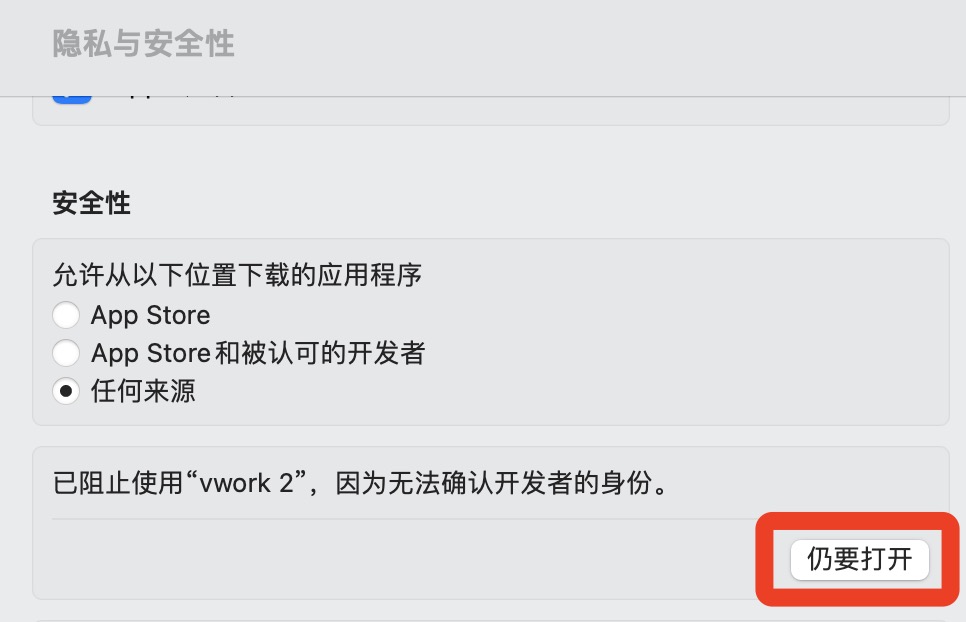
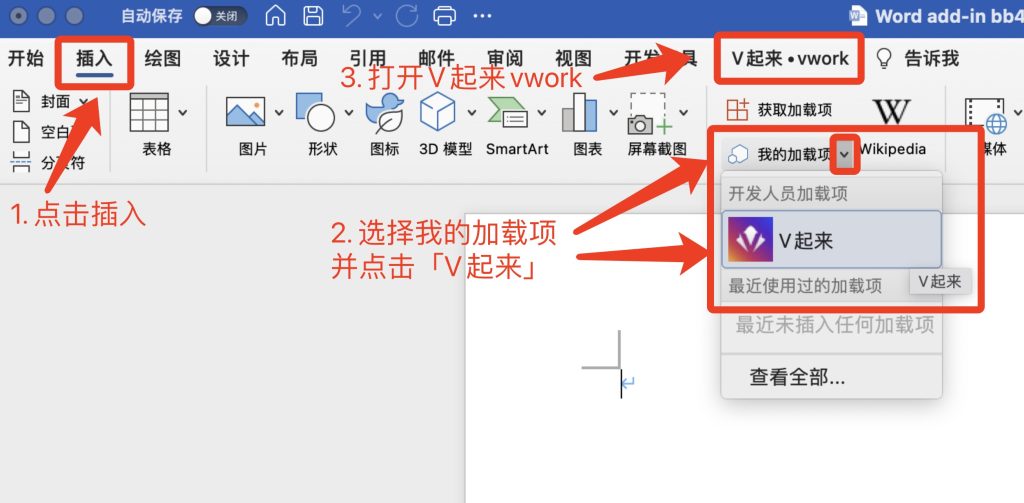
※ Office web 在线安装
https://dl.vqlai.com:20235/plugins/VQLai-VWork-Word-For-Web_v2.0.0.zip
解压获得 「bb48d789-3bbb-423b-8c06-a8761419ef78.manifest.xml」
1. 打开word 网页版,地址:https://www.office.com/launch/word?auth=1
2. 点击新建word文档,创建空白word!
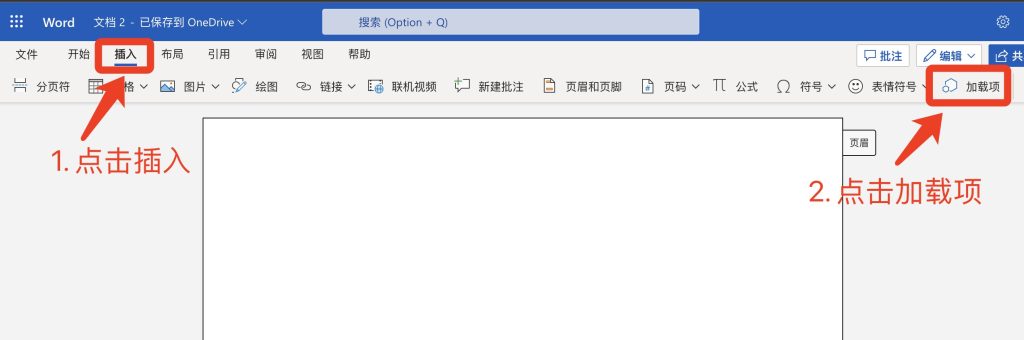
3. 弹窗点击 上传 bb48d789-3bbb-423b-8c06-a8761419ef78.manifest.xml 完成安装!
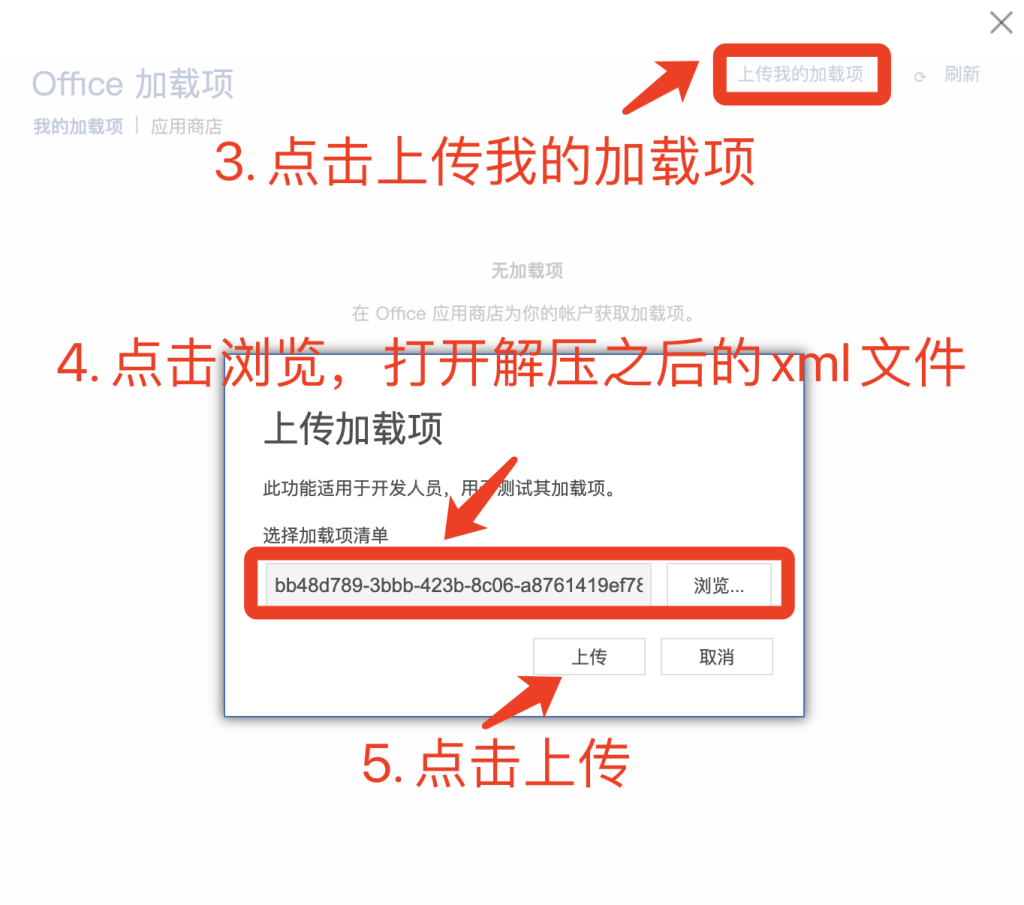
※ 程序安装异常,手动安装加载项教程
如果您的 Windows版本 或者 Office版本 较老,出现 安装包执行异常 的现象,可以参照下面的教程手动安装 V起来·VWork 插件。
下载ZIP包并解压缩
下载右边的压缩包 👉🏻:https://dl.vqlai.com:20235/plugins/VQLai-VWork-Word-For-Manual_v2.0.0.zip
将其解压在任意目录下,比如下图解压在C盘目录下:
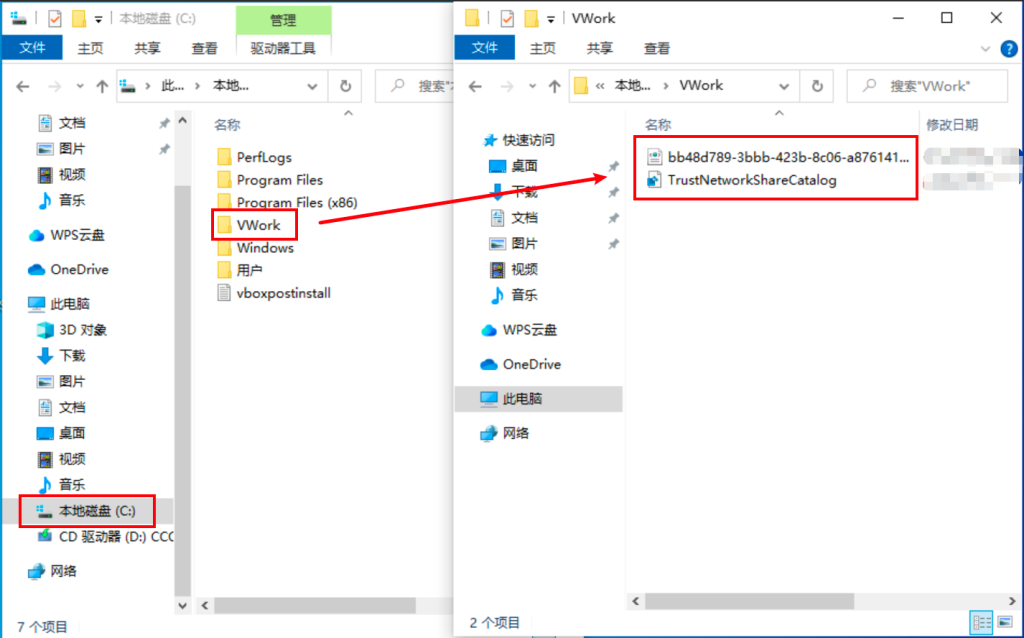
创建共享文件夹
1、右键单击VWork文件夹,选择属性。
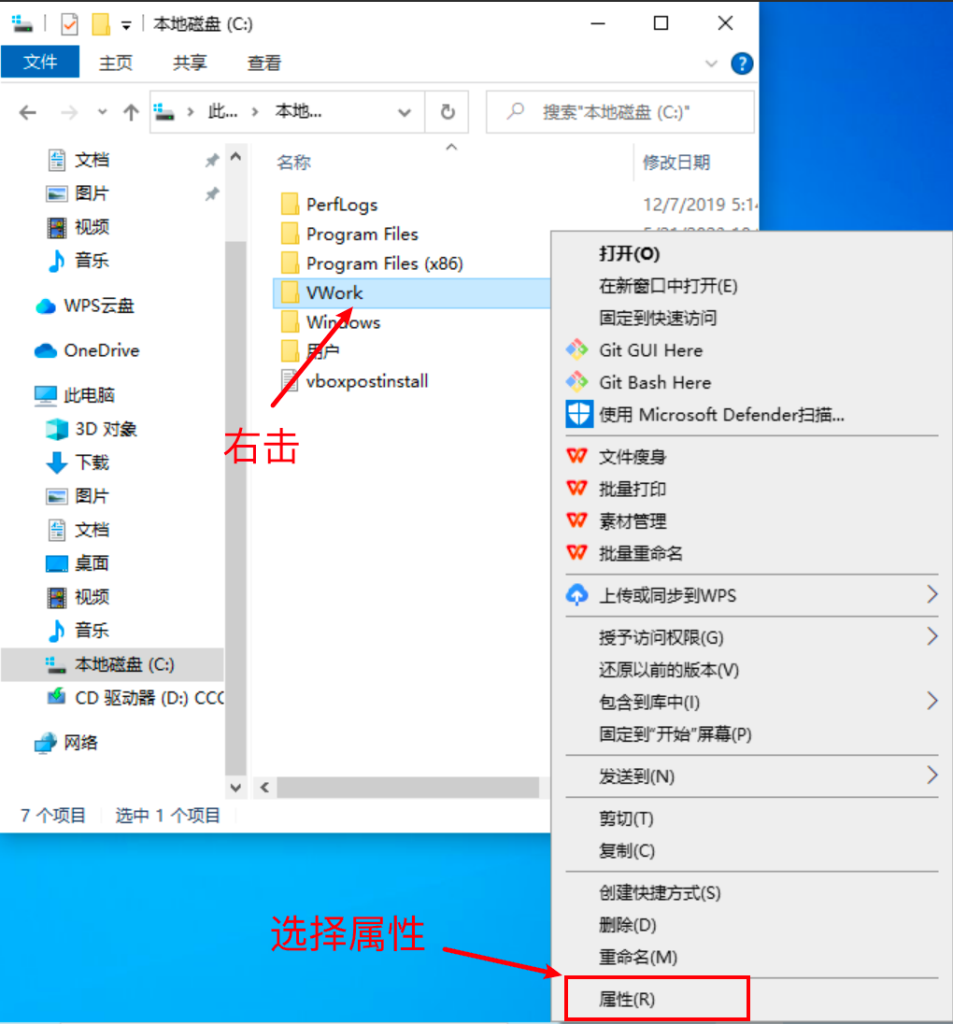
3、打开 “共享” 选项卡,然后点击 “共享” 按钮。
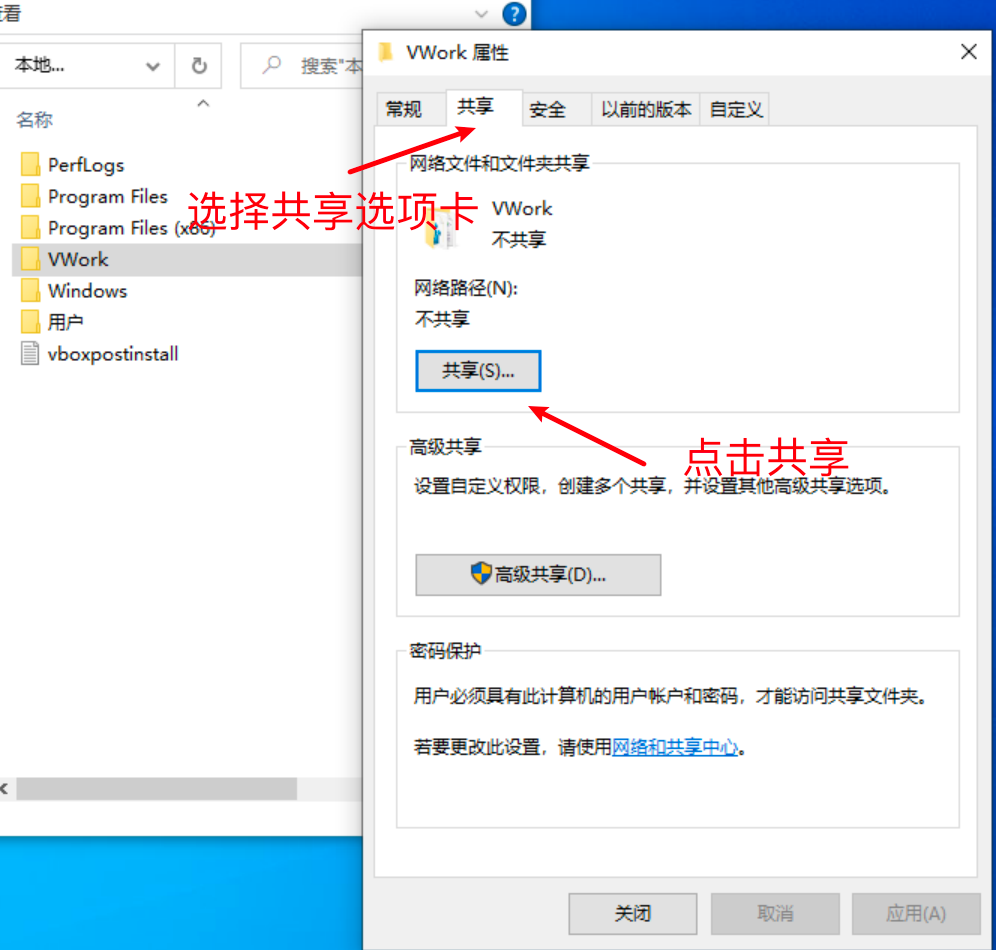
4、点击 ”共享“ 按钮,完成共享文件夹的创建。之后一路点击 ”是“ 即可。
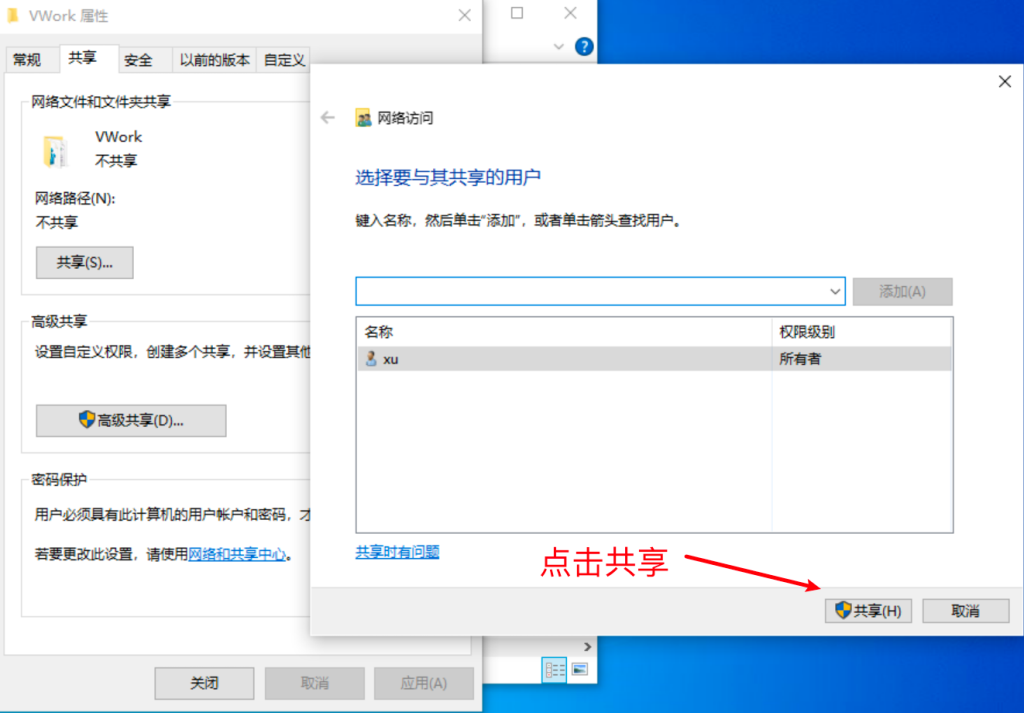
5、共享成功
当您看到文件夹有了 ”网络路径“ 后,表示文件夹共享成功。
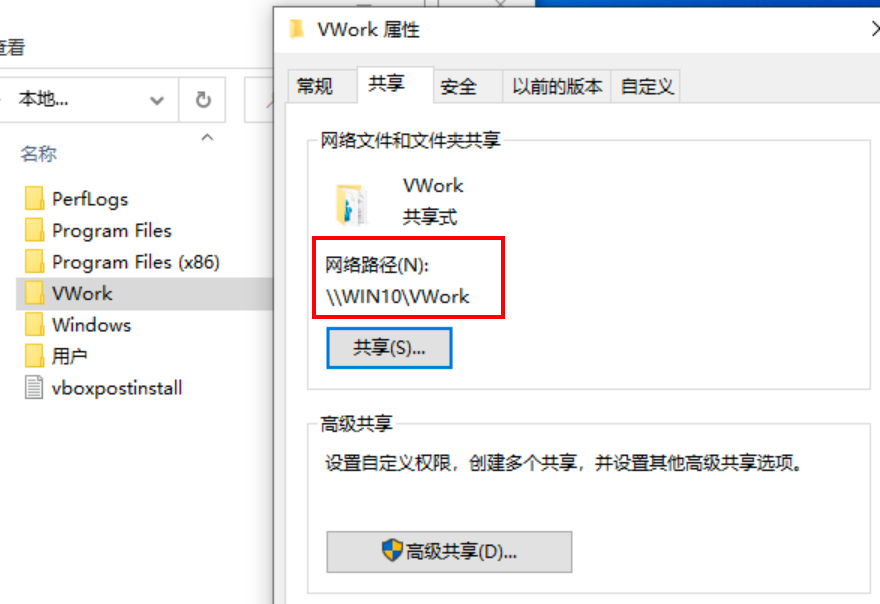
修改注册表并执行
1、进入VWork文件夹,右键编辑 TrustNetworkShareCatalog 文件,将其中的 ${folder} 替换为你的文件夹的名字就行了。
举个栗子🌰:上面创建的文件夹名为 VWork,则需要将 TrustNetworkShareCatalog 文件中的 ${folder} 替换为 VWork。
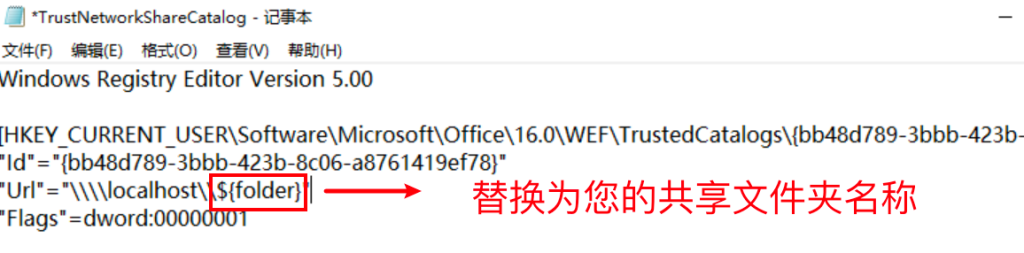
2、双击注册表,一路点击 ”是“,即可安装成功了。
※ 安装完,打开Word按图示操作完成步骤!
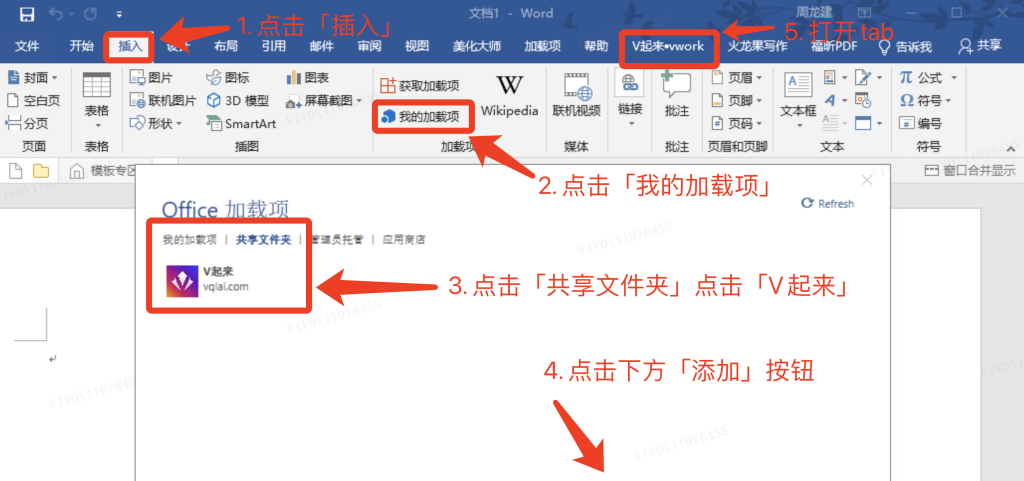
※ 开始使用
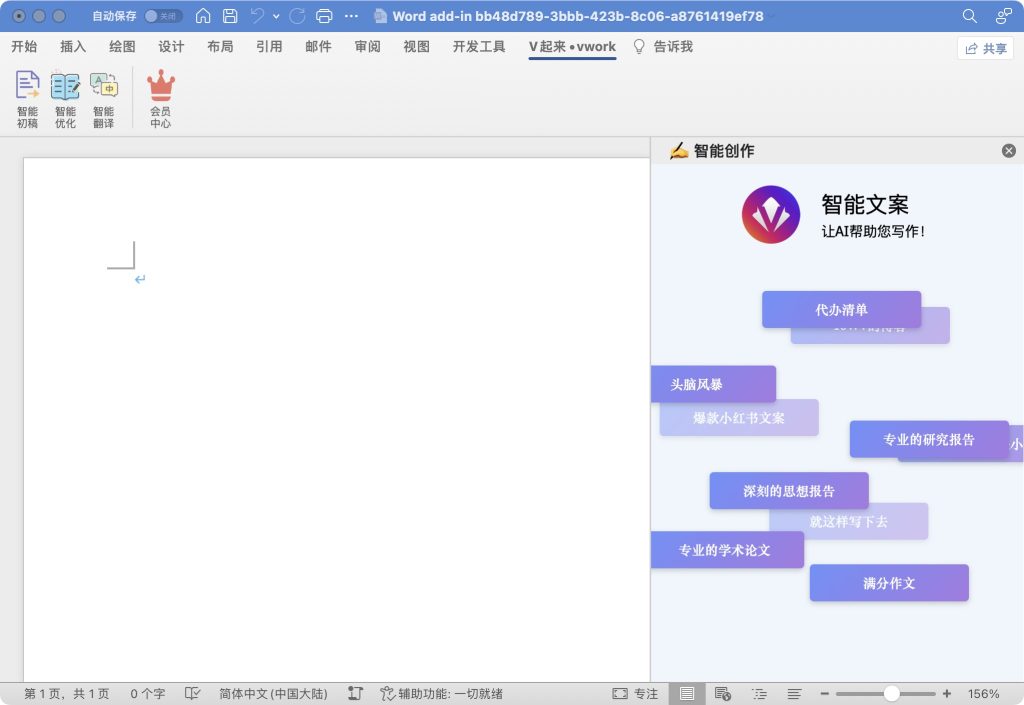
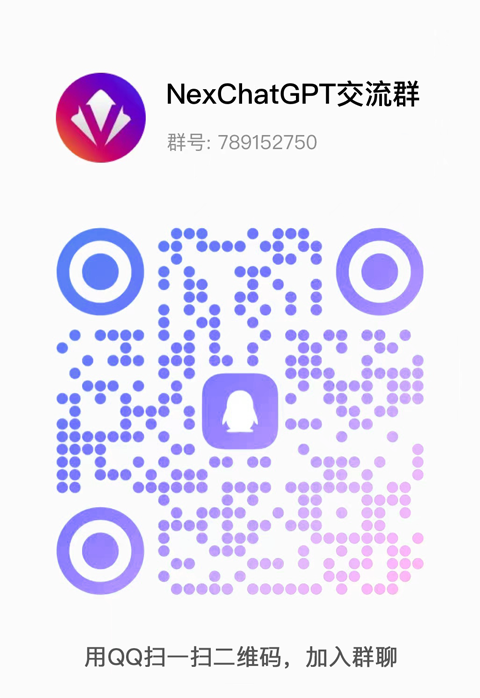
🎁 打赏&捐赠 ❤️🩹
请作者喝杯咖啡吧
插件作者利用业务时间尽全力的进行插件功能迭代和维护服务稳定,您的支持是对我们最大的鼓励,也可以让插件活的更长久。
打赏后,如有使用额度问题,请联系我们!
进群方式,见『V起来助手』公众号菜单